1.1软件界面
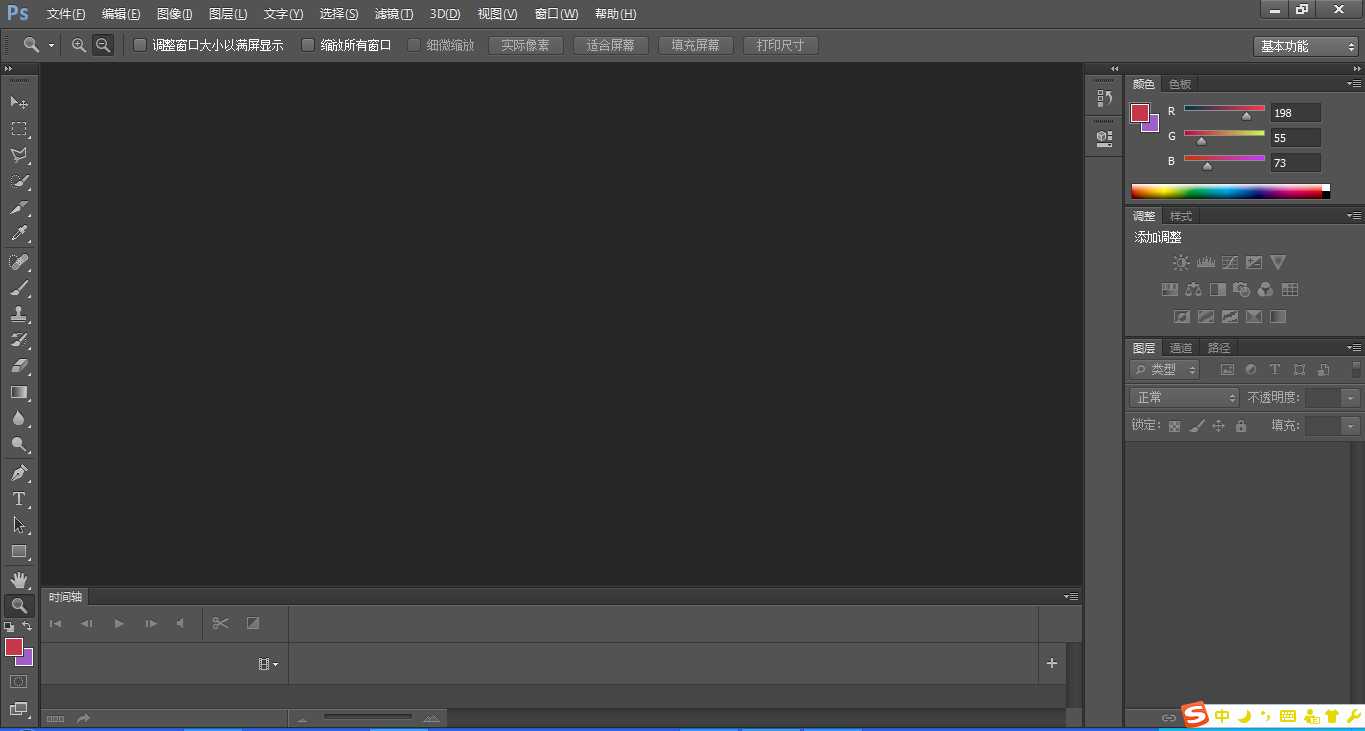
说明
窗口-工作区-复位基本功能:让软件界面恢复到默认的标准状态;
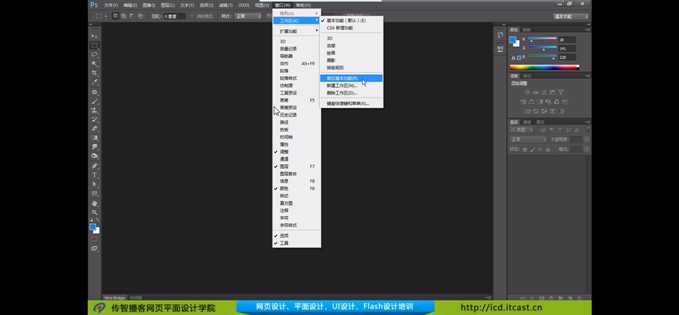
所有的控制面板都在窗口菜单中,可以对其进行隐藏和显示,只需要去掉前面的小勾
工具箱中个小工具对应属性栏的属性,每一个小工具有不同的属性操作
控制面板是将来对工作区的内容进行的渲染
快捷键:按下TAB键可以显示或隐藏工具箱,属性面板,控制面板
按下SHIFT+TAB键,可以只隐藏控制面板
图形界面
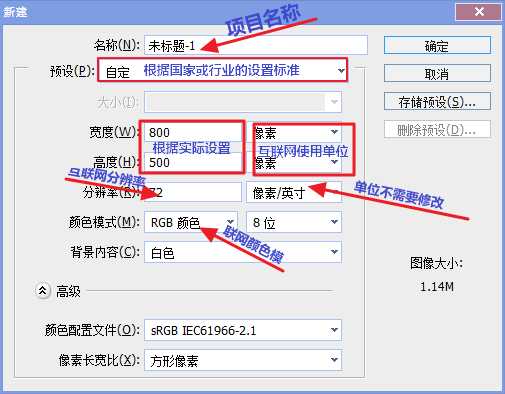
属性说明
基于互联网设置:单位(像素),分辨率(72),颜色模式(RGB);
基于印刷设计设置:单位(毫米mm),分辨(300),颜色模式(CMYK);
图层面板的显示比率说明
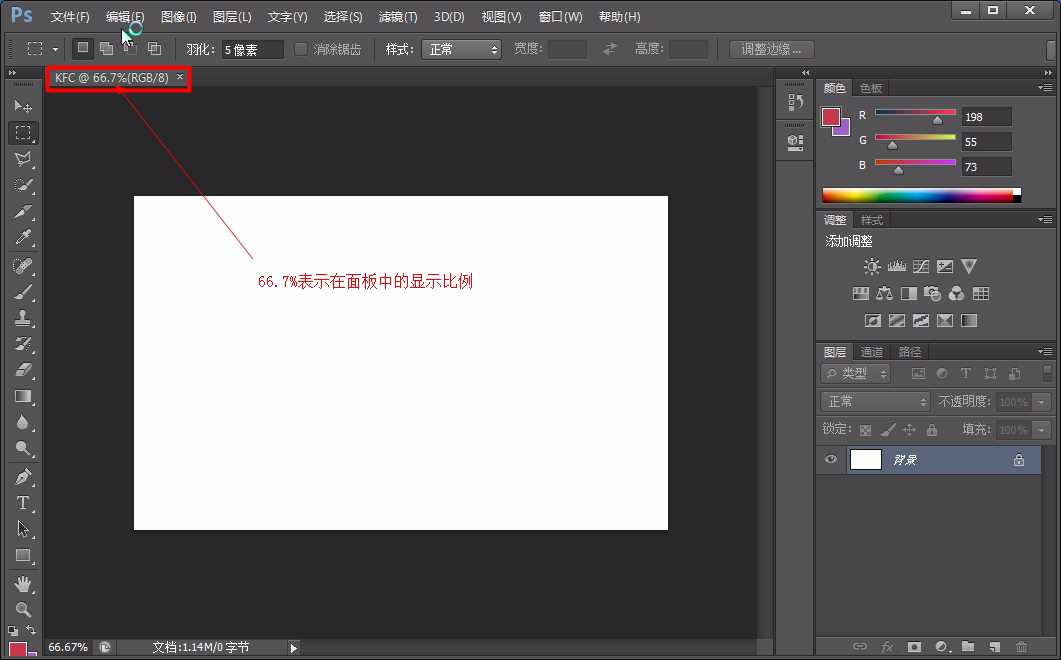
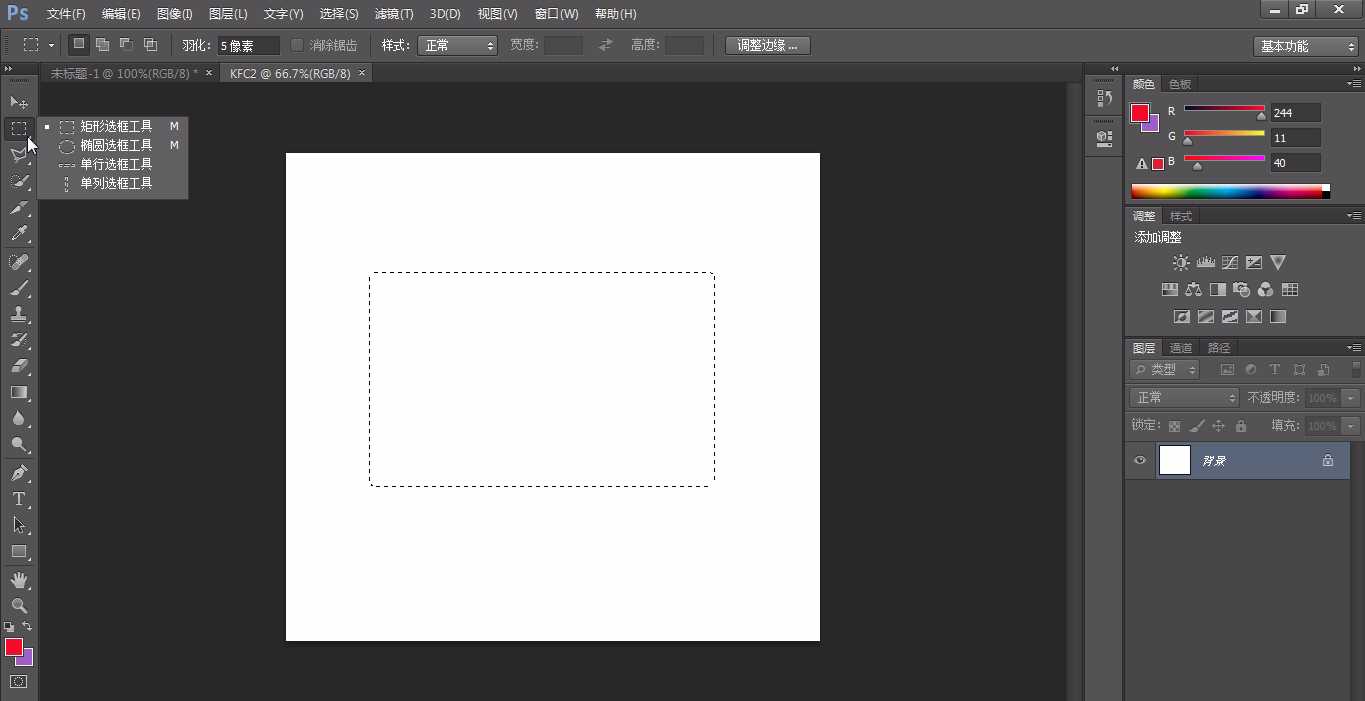
1.选框工具的快捷键是M
2.选框工具中的边线称做蚂蚁线;
3.对选框工具选中的范围内可以进行相应的操作;
4.按住SHIFT+M可以切换选款工具
5.1.点击前按准SHIFT键可以叠加使用选框工具;2.点击后按住SHIFT键可以强制画正方形(圆)
6.点击后按住SHIT+ALT键,可以保持中心不变强制为正方向(正圆)
7.取消选区CTRL+D
前景色和背景色
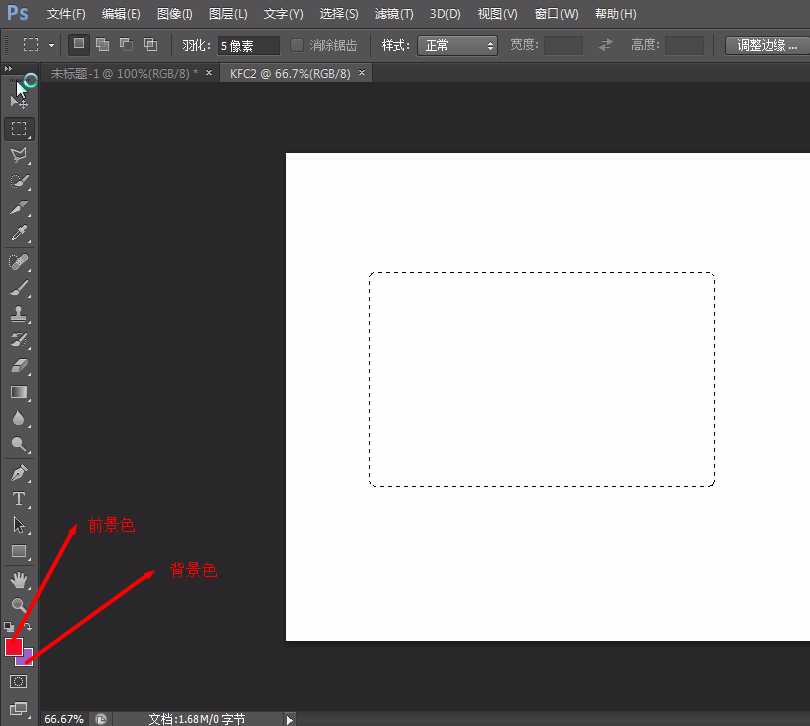
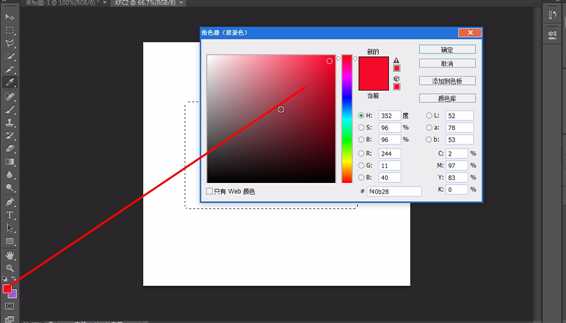
1.前景色快捷键Alt+delete(删除)
2.背景色的快捷键Ctrl+delete(删除键)
3.恢复前景色和背景色的面板到默认状态的快捷键D
4.前背景色的切换的快捷键是X
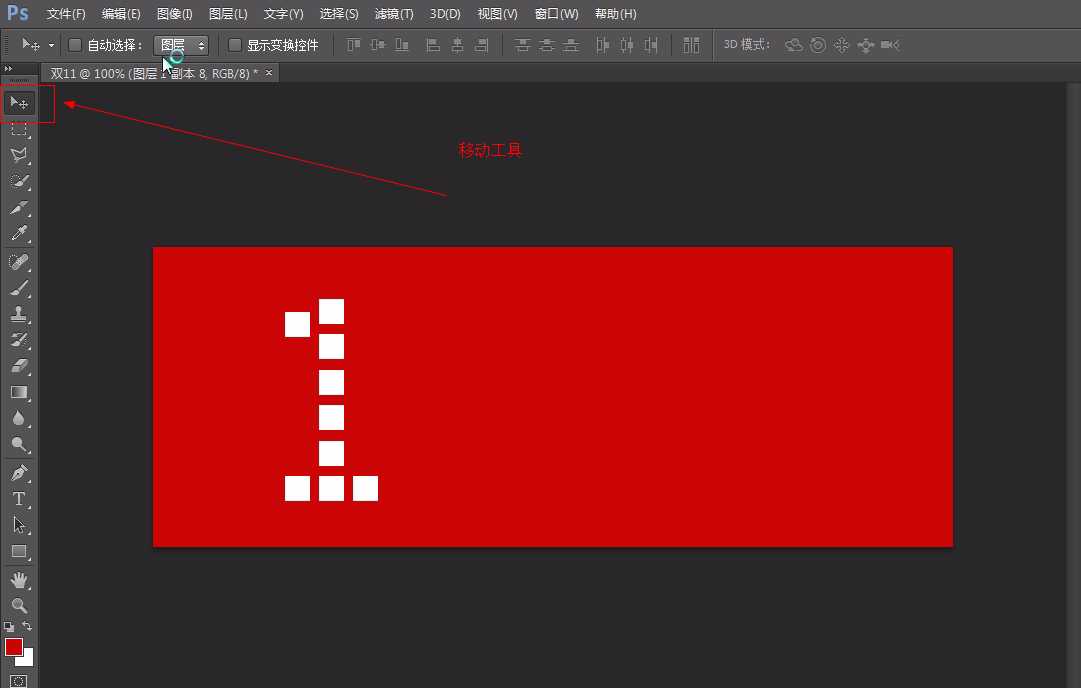
1.移动工具的快捷键V
2.复制:在移动工具状态鼠标选中,按住alt键
移动选区与移动内容的区别
移动选区绘制选区后,用矩形选框工具指在选区内,会出现白色箭头,可以移动选区.(属性栏中必须选中新选区)
移动内容:绘制选区后,用移动工具指在选区内,会出现黑色箭头,可以移动选区内的内容.
小练习1
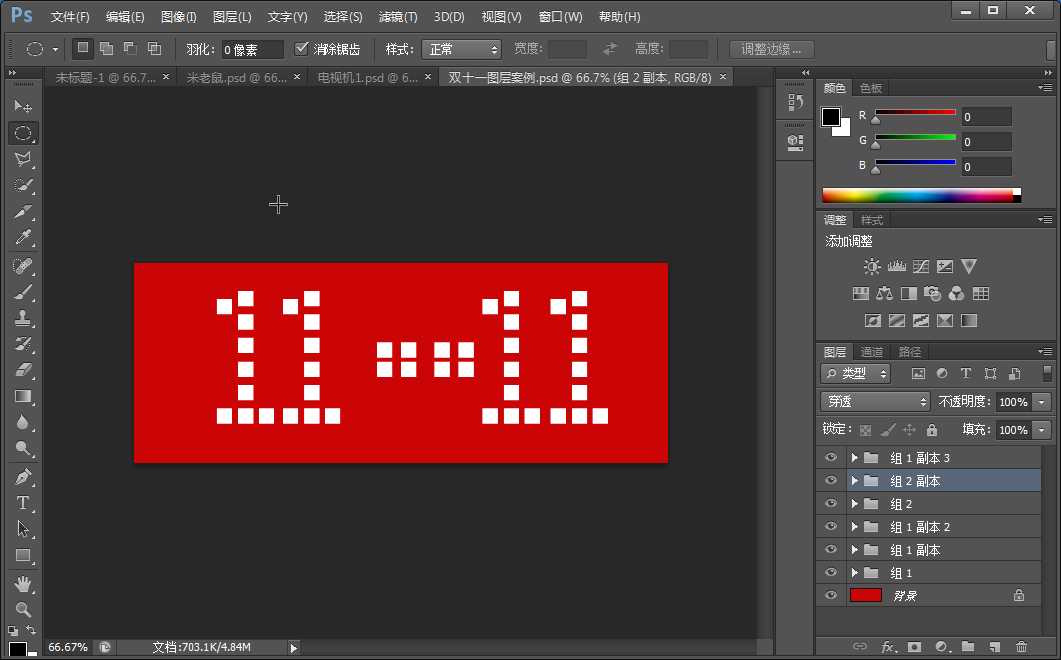
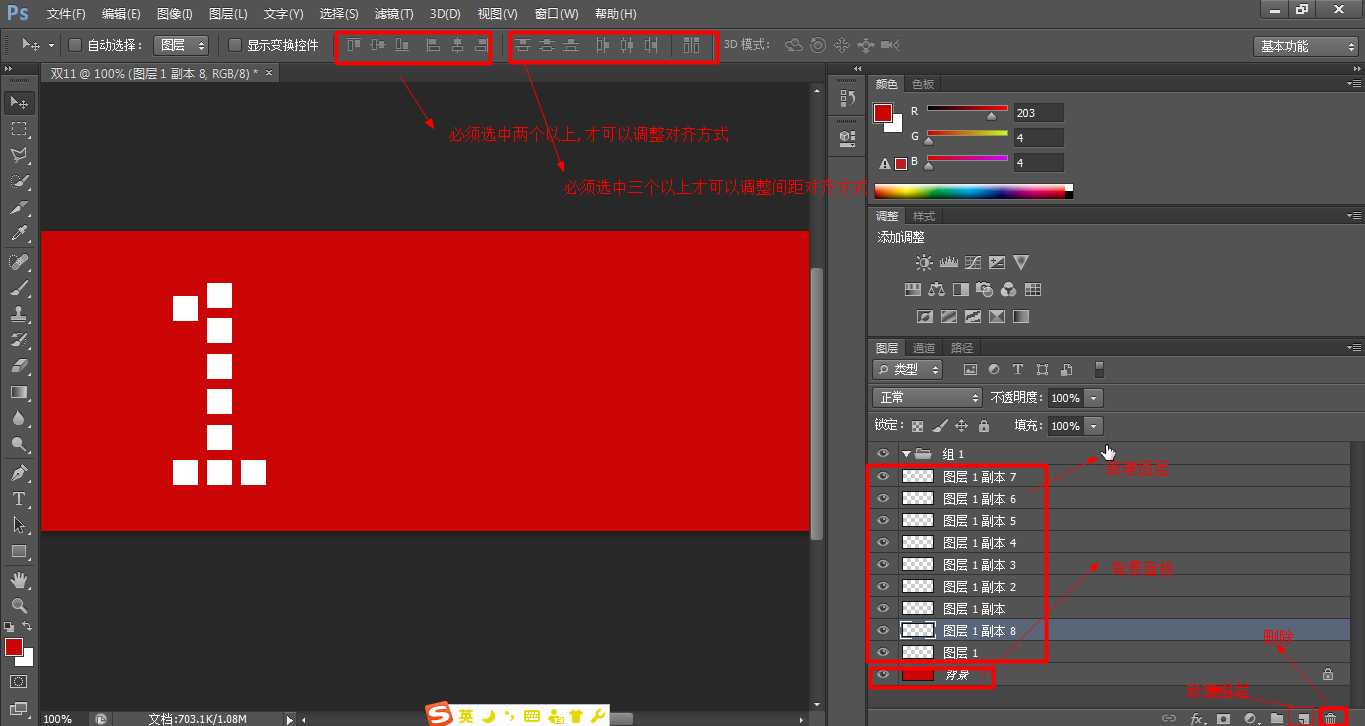
1.新建图层CTRL+SHIFT+ALT+N(简称3键+1)
2.图层编辑CTRL+G
小练习2
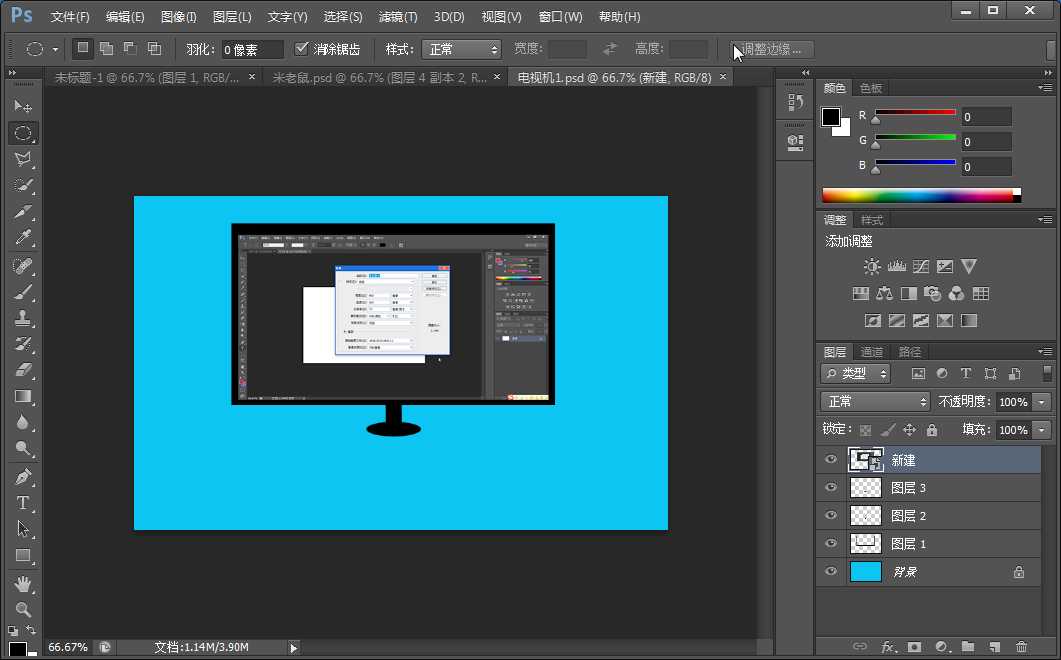
保存:CTRL+s 可以吧内容存储起来
另存为:ctrl+shift+s,把文件重新保存一份
默认的格式PSD(源文件格式)
打开的方式:CTRL+o
把文档拖拽至软件中也可以打开
自由变换快捷键CTRL+T
按下SHIFT键,保持比例不变
按下ALT键,保持中心不变
==调整四个角点可以调整整体比例,调整四个边点可以调整宽度和高度
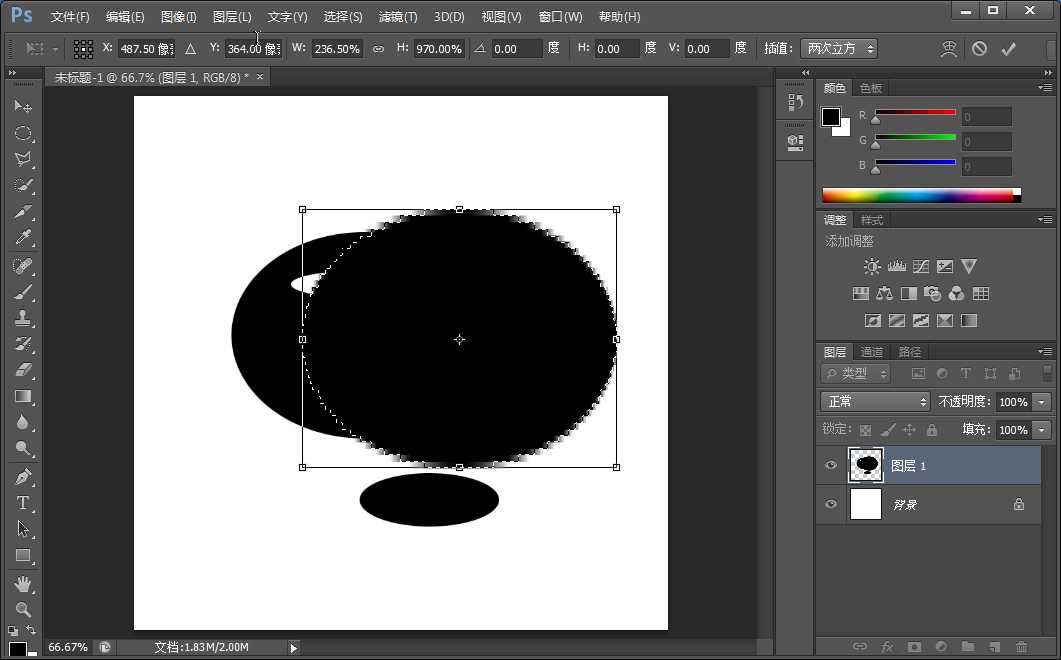
按下SHIFT加工具本身的快捷键可以以切换选中的工具
CTRL+K:首选项
小练习3
绘制米奇
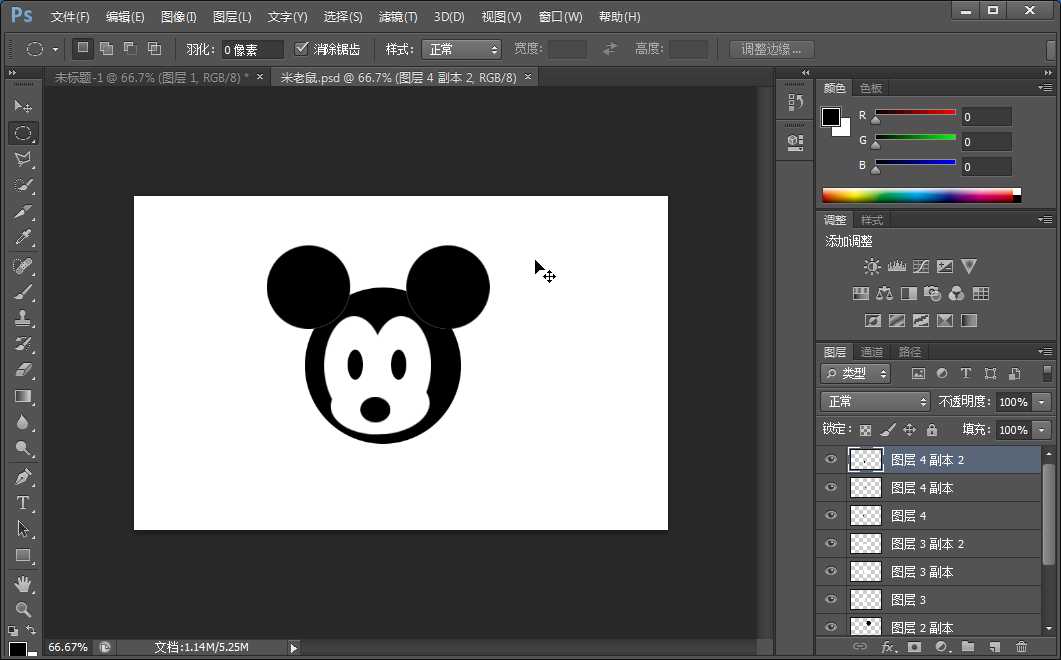
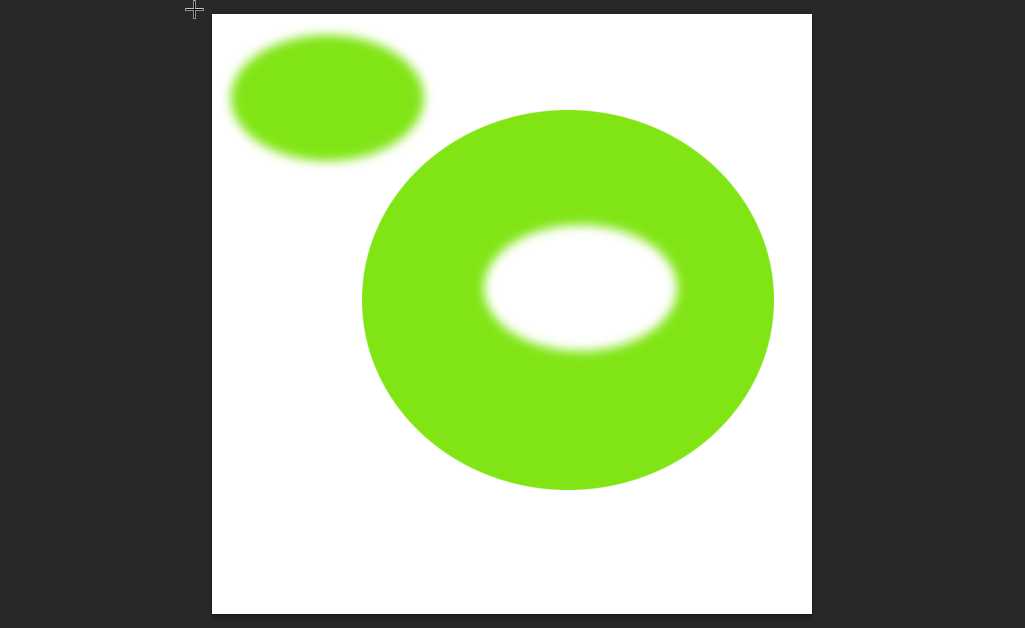
羽化:让边缘变得柔和,半透明
选区的布尔运算:加选区,减选区,与选区相交 ;
载入选区:按下CRTL键,点击图层缩略图可得到相应的选区;
第一步撤销CTRL+Z,二步以上的撤销CTRL+ALT+Z;
抓手工具:空格
原文:http://www.cnblogs.com/shuiyaodongwu310988929/p/6555970.html